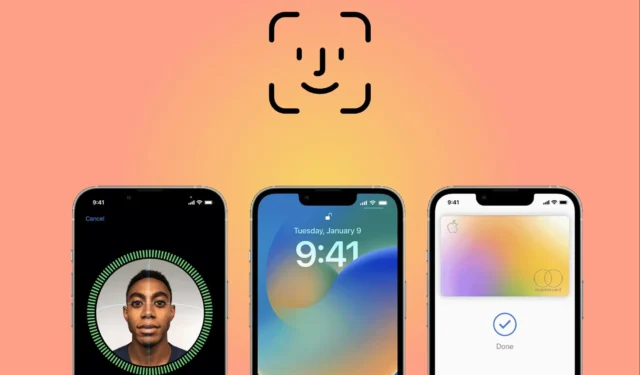
Face ID は、最近の iPhone および iPad デバイスで利用できるセキュリティ機能であり、ユーザーは AI で強化された顔認識技術の力を活用できます。これは、これまでの Apple デバイスで利用できる最も便利な識別システムの 1 つであるだけでなく、セットアップも非常に簡単です。Face ID は、デバイスのロック解除、安全なトランザクションの実行、アプリのダウンロード、アプリへのログイン、電話のオン/オフなどに使用できます。
パスコードが長いほど推測が難しくなりますが、Apple Pay での購入を公の場で検証する際にパスワードを入力するのは安全ではありません。「のぞき見者」が重要な情報をちらりと盗むことができる状況では、ユーザーは顔認識を採用した方がよいでしょう。多くの人がこのテクノロジーのセキュリティを懸念していますが、Apple は、将来発生する可能性のあるセキュリティとプライバシーの問題に対処するために、顔認識アルゴリズムと検出機能の研究とアップグレードに専念しています。
iPhone または iPad で Face ID を設定する方法は次のとおりです。
始める前に、前述の機能がすべての iPhone および iPad モデルで利用できるわけではないことを知っておくことが重要です。執筆時点では、iPhone XおよびiPad Proモデルを除く、2018年11月7日以降に発売されたApple携帯電話でサポートされています。Touch ID またはパスコードは、iPad Air および通常の iPad 所有者にとって唯一のオプションです。
デバイスで Face ID を有効にするには、次の手順に従います。
- [設定] に移動し、[Face ID とパスコード] に移動します。
- プロンプトが表示されたら、パスコードを入力します。まだ行っていない場合は、別のログイン方法を設定する必要があります。
- その後、[Face ID の設定] をクリックし、iPhone/iPad を縦向きにして、顔を画面の前に置きます。[開始する] を選択します。
- デバイスが顔を正確にスキャンするようにするには、画面上の指示に注意深く従ってください。頭をそっと動かして円を完成させます。障害のためにそれができない場合は、[アクセシビリティ オプション] にタッチします。
- スキャンが終了したら、[続行] ボタンを押します。この後、手順を完了するために顔を再度スキャンする必要があります。
- 最後に、[完了] ボタンを押します。
[設定] > [Face ID とパスコード] で、顔認識を使用して認証できるアプリケーションまたは機能を選択できるようになりました。
顔認識を使用してロックを解除したり、トランザクションを検証したりする必要がある場合は、携帯電話を見るだけです。iPad Pro、iPhone 12、およびそれ以降のデバイスでは、横向きまたは縦向きモードで顔をスキャンできます。
高度な人工知能アルゴリズム、TrueDepth カメラ システム、Apple Bionic チップに搭載されたニューラル エンジンが、iPhone や iPad の顔認識技術を強化します。
ユーザーから取得したすべての顔データは暗号化され、潜在的な侵入者からあらゆる手段で保護されます。セキュリティ保護として、機能が顔を検出できない場合、またはほぼ一致するものを検出した場合、ユーザーはパスコードを入力するように求められます。
Apple によると、実際のユーザーではないランダムな個人が、Face ID を使用して保護されたデバイスのロックを解除する可能性は、「マスクを着用しているかどうかにかかわらず、登録された 1 つの外観で 1,000,000 分の 1 未満」です。




コメントを残す